CÓMO
Al tocar el botón Análisis en un mapa web no se abre el panel Realizar análisis en un dispositivo con pantalla táctil
Descripción
En la versión 10.5 de Portal for ArcGIS, cuando está conectado al portal desde un dispositivo de pantalla táctil, el botón Análisis no responde desde el menú principal o desde el menú contextual de una capa.
Causa
Se trata de un problema conocido. En un mapa web, al pulsar el botón Análisis no se abre el panel Realizar análisis en un dispositivo con pantalla táctil.
Solución o solución alternativa
Está previsto que este problema se solucione en la versión 10.5.1 de Portal for ArcGIS.
Para permitir a los usuarios realizar análisis en la versión 10.5 con dispositivos de pantalla táctil, se debe editar el archivo de configuración. Este archivo se encuentra en el equipo donde está instalado Portal for ArcGIS. Haga clic en el siguiente vínculo de la ayuda web para obtener más información sobre este archivo: Editar el archivo de configuración de Portal for ArcGIS.
En las instrucciones proporcionadas se indica cómo editar el archivo de configuración de Portal for ArcGIS.
Note: Make a backup copy of your config.js file before modifying it.
- Con una cuenta de administrador, inicie sesión en el servidor en el que está instalado Portal for ArcGIS.
- Detenga el servicio de Portal for ArcGIS.
- Utilice el Explorador de archivos para ir al archivo config.js.El archivo de configuración se encuentra en:
- <Directorio de instalación de Portal for ArcGIS>\ personalizaciones\<número de versión>\webapps\arcgis#home\js\arcgisonline\config.js
- Abra el archivo config.js con un editor de texto, por ejemplo, el Bloc de notas o Notepad++.
- Agregue las siguientes referencias de paquete al archivo config.js.
Note: Unless the file has been edited, the following text should be added starting at line 559.
{ name: "dgrid1", location: "../../jsapi/dgrid1" }, { name: "dstore", location: "../../jsapi/dstore" },- Una vez agregado el texto, el archivo tiene este aspecto (véase la sección resaltada en la imagen siguiente):
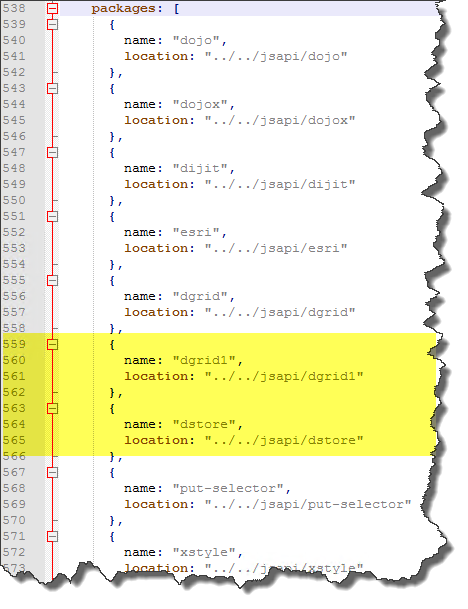
- Una vez agregado el texto, el archivo tiene este aspecto (véase la sección resaltada en la imagen siguiente):
- Guarde el archivo.
- Reinicie Portal for ArcGIS.
- En un dispositivo con pantalla táctil, actualice el navegador web.
Id. de artículo: 000015656
Obtener ayuda de expertos en ArcGIS
Empieza a chatear ahora

